Salam əziz dostlar, dəyərli oxucularım və dinləyicilərim, həmçinin gadirov.com saytının daimi ziyarətçiləri, youtube abunəçilərim və sosial şəbəkə istifadəçilərim. Xoş gördük sizləri.
Ölümün göy ekranının yaranma səbəbləri
Gəlin əvvəlcə bu cür sistem səhvinin (bsod) yaranma səbəblərini sadalayaq. Şərti olaraq səbəbləri iki qrupa bölək. Birinci qrup səbəbə proqram təminatının yüklənməsi ilə bağlı problemlər, ikinci qrup səbəbə isə avadanlıq nasazlığı və komputerinizdə olan proqram uyqunsuzluğu ola bilər.
Qrup A:
- Yeni avadanlığın quraşdırılması (əməli yaddaş, videoadater, sərt disk)
- Windows əməliyyat sisteminin yenilənməsi zamanı
- Drayverlərin yenilənməsi zamanı
Qrup B:
- Sərt diskin, əməli yaddaşın, videoadapterin, qida blokunun sıradan çıxması zamanı
- Kompüter avadanlığının bir-biri ilə toxunması zamanı (çox vaxt sərt diskin kabeli prosessorun kullerinə düşdüyü zaman )
- Prosessorun qızması zamanı
- Drayverin düzgün quraşdırılmaması zamanı
- Drayverlərin konflkti zamanı
- Sərt diskdə boş yerin olmadıgı zaman
- Biosun düzgün sazlanmadıgı zamanı
- Prosessorun və əmli yaddaş qurğusunun məhsuldarlığının dağılması zamanı.
Əgər «Ölümün göy ekranı» bir neçə dəfə meydana çıxıbsa, amma kompüterin yenidən yüklənməsi zamanı yox olursa, onda birinci dəfə çıxan problemə əhəmiyyət vermək lazım deyil. Yalnız o təqdirdəki kompüterinizə quraşdırılan əməliyyat sisteminiz lisenziyasız olsun. Windows-un pirat versiyalarında müxtəlif proqramların olması BSOD kimi sistem səhvinin heç nədən kompüterdə yaranmasına səbəb olur. Bəzən elə olur ki, kompüterdə işlədiyimiz zaman tutulma prosesi baş verir və bir neçə saniyədən sonra «Ölümün göy ekranı» görsənir. Bu zaman müəyyən etmək lazımdır ki, bu hadisəyə səbəb nədir? Daha sonra Windowsun kritik səhvi zamanı sistemin avtomatik yenidən yüklənməsini təmin etmək lazımdır. Bunun üçün nə etmək lazımdır? Əvvəlcə sistemi təhlükəsiz rejimdə yükləmək lazımdır. Daha sonra isə aşağıdakı əməliyyatları yerinə yetirək.
Windows Xp istifadəçiləri üçün:
1. Siçanın sağ düyməsi «Mənim Kompüterim-Мой Компьютер» simgəsi üzərində vurulur, «Xüsusiyyətlər-Свойства» sətri seçilir
2. Açılan pəncərənin «Təkmil-Дополнительно» səhifəsinə daxil oluruq.
3. «Yükləmə və bərpa-Загрузка и восстановление» bölümündən «Quruluş parametrləri-Параметры» düyməsi sıxılır.
4. Qarşıya çıxan dialoq pəncərəsində «Avtomatik yenidən yükləmə-Выполнять автоматическую перезагрузку» çeksboksuna işarə qoyulur.
5. «Sazlama məlumatı yazmaq-Запись отладочной информации» bölümündəki siyahıdan «Balaya yaddaş nüsxəsi (64Kb)-Малый дамп памяти (64 КБ)» seçilir və OK düyməsi sıxılır.
Bir sözlə şəkil 2-də göstərildiyi kimi
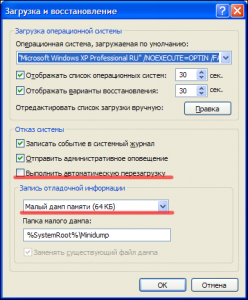
Windows 7 istifadəçiləri üçün:
1. «Kompüter- Компьютер» simgəsi üzərində siçanın sol düyməsi iki dəfə vurulur.
2. Açılan Kompüter pəncərəsinin menyu zolağının altında yerləşən «Sistemin xüsusiyyətləri- Свойства системы» düyməsi sıxılır.
3. Növbəti pəncərinin sol panelində «Sistemin müdafiəsi-Защита системы» sətri seçilir. Açılan pəncərənin «Təkmil-Дополнительно» səhifəsinə daxil oluruq.
4. «Yükləmə və bərpa-Загрузка и восстановление» bölümündən «Quruluş parametrləri-Параметры» düyməsi sıxılır.
6. Qarşıya çıxan dialoq pəncərəsində «Avtomatik yenidən yükləmə-Выполнять автоматическую перезагрузку» çeksboksuna işarə qoyulur.
5. «Sazlama məlumatı yazmaq-Запись отладочной информации» bölümündəki siyahıdan «Balaya yaddaş nüsxəsi (128Kb)-Малый дамп памяти (128 КБ)» seçilir və OK düyməsi sıxılır.
Bir sözlə şəkil 3-də göstərildiyi kimi

Sonra kompüteri yenidən yükləyirik.
2) Yenidən yükləmədən sonra səhv kodunu yazmaq və burada onu yoxlamaq olar:
bsodstop saytından yoxlamaq olar.
3) Bundan sonra bizə «Blue_Screen_View» utilitini yükləmək lazımdır ki, Bsod-a səbəb olan drayveri tapa bilək. Proqramın yüklənməsi və onun istifadə qaydaları ilə tanış olmaq üçün aşağıdakı linkdən istifadə etmək lazımdır. (Şəkil 4)
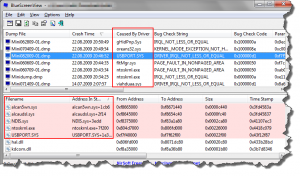
4) Əgər Bsod-a səbəd olan videoadapterin drayveridirsə, onda həmin drayverin yeni versiyasını tapıb kompüterə yazırıq. Yox əgər bu səsin, ana lövhənin və ya şəbəkə kartının drayveridirsə, onda ya onu yeniləmək lazımdır, ya da ki drayverin köhnə versiyasını kompüterə quraşdırmaq gərəklidir.
Aşağıdakı cədvəldə drayverlərin adı və qurğuların nomenklaturası verilmişdir. Ölümün göy ekranı necə düzəltmək barədə ətraflı məlumat məhz bu cədvəldədir.
|
Drayverin adı |
Qurğunun drayveri və proqramın adı |
|
afw.sys |
Agnitum outpost antivirus proqramı və firewall |
|
afwcore.sys |
Agnitum outpost antivirus proqramı və firewall |
|
alcxwdm.sys |
Realtek AC 97 səs kartının drayveri |
|
ati*.dll |
ATİ videoadapterinin drayveri |
|
ati*.sys |
ATİ videoadapterinin drayveri |
|
cmaudio.sys |
C-media səs kartının drayveri |
|
cnx* |
Conexant drayveri |
|
ctaud2k.sys |
Creative səs kartının drayveri |
|
dwprot.sys |
Dr.web antivirus proqramı |
|
eamon.sys |
ESET NOD32 antivirus proqramı |
|
filtnt.sys |
Agnitum outpost antivirus proqramı və firewall |
|
ghidpnp.sys |
Genius siçanın drayveri |
|
ha20x22k.sys |
Creative səs kartının drayveri |
|
ig* |
Intel qurğusunun drayveri |
|
kl1.sys |
Kasperski antivirus |
|
klif.sys |
Kasperski antivirus |
|
klim5.sys |
Kasperski antivirus |
|
klim6.sys |
Kasperski antivirus |
|
nv*.dll |
NVİDİA videoadapterinin drayveri |
|
rtl*.sys |
Realtek şəbəkə kartının drayveri |
|
spyder.sys |
Dr.web antivirus proqramı |
|
srtsp.sys |
Symantec antivirus proqramı |
|
symtdi.sys |
Symantec antivirus proqramı |
|
win32k.sys |
Windows drayveri |
© İstifadə edilərkən gadirov.com-a istinad olunmalıdır.
 videodərs Sənin inkişafında maraqlı şəxs sənin özünsən…
videodərs Sənin inkişafında maraqlı şəxs sənin özünsən…



